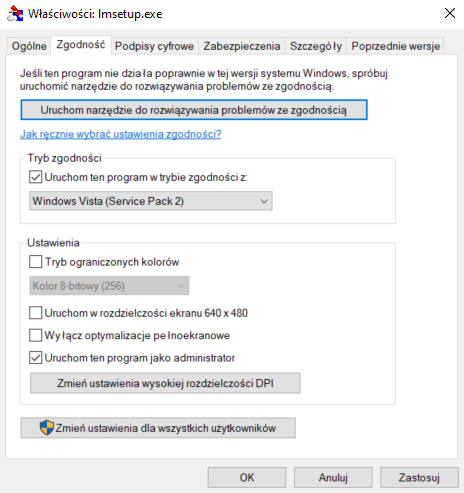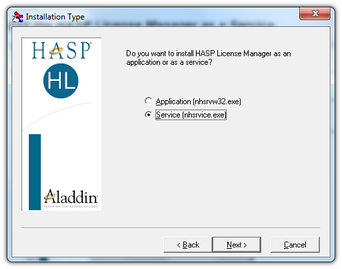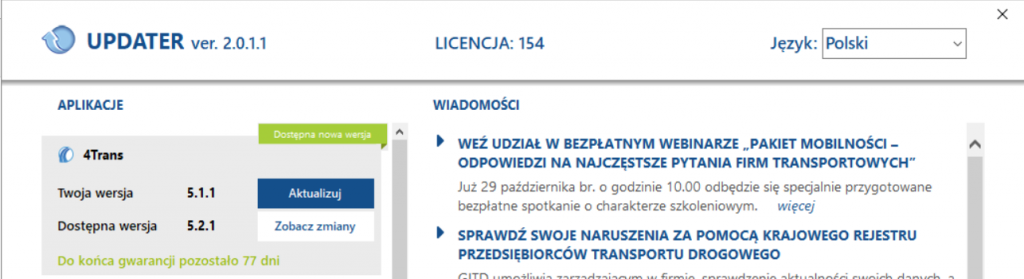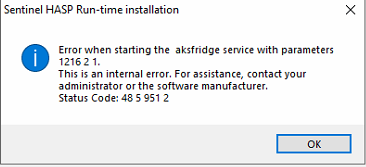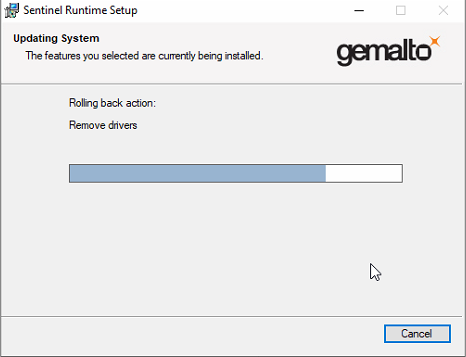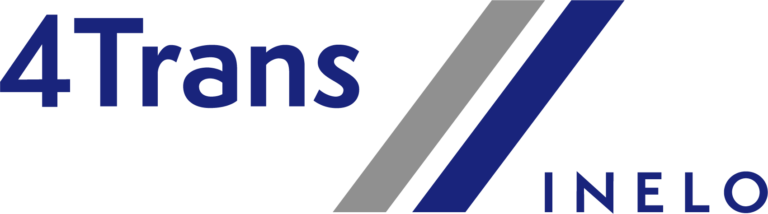
Ważne
Konieczna jest instalacja obu sterowników do poprawnego działania klucza sieciowego HASP
(HASP Licence Manager oraz Sentinel HASP/LDK Windows GUI Run-time Installer 8.13). Kolejność instalacji sterowników nie ma znaczenia.
Jeśli masz już zainstalowany sterownik Sentinel w starszej wersji, należy go zaktualizować dla poprawnego działania programu 4Trans na systemie operacyjnym Windows 10 aktualizacja 20H2.
(HASP Licence Manager oraz Sentinel HASP/LDK Windows GUI Run-time Installer 8.13). Kolejność instalacji sterowników nie ma znaczenia.
Jeśli masz już zainstalowany sterownik Sentinel w starszej wersji, należy go zaktualizować dla poprawnego działania programu 4Trans na systemie operacyjnym Windows 10 aktualizacja 20H2.
Instalacja sterownika - HASP Licence Manager
- Ustawienie pliku instalacyjnego
- Wejdź na stronę: http://download.inelo.pl/drivers/HASP_LM_setup.zip, aby pobrać plik instalacyjny.
- Rozpakuj plik .exe na dysk lokalny.
- Zmień właściwości pliku .exe według poniższych punktów:
- Kliknij prawym przyciskiem myszy na pliku.
- W rozwijanym menu wybierz Właściwości. Zostanie wyświetlone okno właściwości pliku .exe.
- Kliknij na zakładce Zgodność.
- W panelu Tryb zgodności zaznacz Uruchom ten program w trybie zgodności z:, a następnie wybierz z listy Windows Vista (Service Pack 2).
- W panelu Poziom uprawnień zaznacz Uruchom ten program jako administrator.
- Kliknij OK.
2. Instalacja HASP Managera jako usługi
- Kliknij dwukrotnie LPM na pliku lmsetup. Zostanie uruchomiony kreator instalacji HASP License Manager.
- W oknie Installation Type (rys. poniżej) zaakceptuj domyślne zaznaczoną opcję Service (nhsrvice.exe).
- Kontynuuj instalację.
- Przejdź wszystkie kroki i zakończ instalację sterownika HASP LM.
Instalacja sterownika - Sentinel HASP/LDK
- Zainstaluj sterownik Sentinel HASP/LDK Windows GUI Run-time Installer 8.13 (z uprawnieniami Administratora).
- Sterownik można pobrać z poniższego linku:
Sentinel HASP/LDK Windows GUI Run-time Installer 8.13
Po zakończeniu instalacji zapali się dioda wewnątrz klucza NET, a w aplikacji Updater – Inelo pojawi się numer Twojego klucza (jeżeli tak nie jest, kliknij przycisk Odśwież).
Błąd instalacji sterownika SENTINEL HASP/LDK
W razie wystąpienia błędu podczas instalacji sterownika SENTINEL HASP/LDK (patrz obrazki poniżej), należy ponowić jego instalację.
Sprawdź także: